
スクールワークのアセスメントの点数について
生徒の制作物を採点するには、アセスメントを開き、マークを追加して正解と不正解を指定します。マークを追加すると、アセスメントの獲得可能な合計ポイントが自動的に計算され、生徒の点数と正解率が確認カードに表示されます。合計ポイントを変えずに追加ポイントを付与する場合は、ボーナスマークを追加することができます。
採点時に、マークの移動、編集、非表示、削除を行うことができます。マークを追加または削除したことによって設定済みの獲得可能な合計ポイントが変化する場合は、生徒全員の獲得可能な合計ポイントが更新されます。
以下の表は、アセスメントにマークを追加した場合に、生徒の点数および獲得可能な合計ポイントが自動的に算出される仕組みを示しています。
アセスメントを採点する | 生徒の点数 | アセスメントの獲得可能な合計ポイント |
|---|---|---|
1回タップして正解を指定 | 生徒の点数にポイントを加算します(+1)。 | アセスメントの獲得可能な合計ポイントにポイントを加算します(+1)。 |
2回タップして不正解を指定 | 生徒の点数は変化しません。 | アセスメントの獲得可能な合計ポイントにポイントを加算します(+1)。 |
3回タップしてボーナスマークを追加 | 生徒の点数にポイントを加算します(+1)。 | アセスメントの獲得可能な合計ポイントは変化しません。 |
| 生徒の点数からポイントを減算します(-1)。 | アセスメントの獲得可能な合計ポイントからポイントを減算します(-1)。 |
| 生徒の点数は変化しません。 | アセスメントの獲得可能な合計ポイントからポイントを減算します(-1)。 |
注記: 確認カードを使用して、アセスメントで生徒が獲得した点数と獲得可能な合計ポイントを手動で入力することもできます。タップでのマークの追加と、確認カードへの点数の手動入力を切り替える場合は、保存されている点数がすべて減算されてもよいかどうかを確認する必要があります。
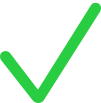 。
。